Lenovo atkopšanas attēla attēls

- 2063
- 610
- Lionel Bashirian
Lai atiestatītu Lenovo klēpjdatorus uz rūpnīcas iestatījumiem, parasti ir pietiekami, lai nospiestu slēpto pogu “novo”, parasti noslīcis lietā klēpjdatora kreisajā vai labajā pusē un atlasiet “sistēmas atkopšanu” vai iedziļināties īpašajās opcijās Lejupielādējiet Windows 10 un atrodiet atkopšanas vienumu atkopšanai īpašās sāknēšanas opcijās. Tomēr tas darbojas tikai tad, ja klēpjdatorā tiek saglabāts slēpts sistēmas atjaunošanas attēls.
Ja nav attēla, to var lejupielādēt no oficiālās Lenovo vietnes un izmantot patentēto utilītu, lai izveidotu sāknēšanas zibatmiņu, lai atjaunotu logus ar visiem draiveriem. Šajā instrukcijā - par to, kā to izdarīt. Tas var būt arī noderīgs: kā nomest klēpjdatoru rūpnīcas iestatījumiem.
Piezīme: Lai atiestatītu klēpjdatoru, izmantojot īpašas sāknēšanas opcijas, jūs varat noklikšķināt uz pogas Power uz pogas labajā pusē zemāk, pēc tam Windows 10 bloķēšanas ekrānā turot “atsāknēšanu”. Izvēlnē, kas tika atvērta sadaļā "Meklēšana un darbības traucējumu novēršana", ir vienums sistēmas atiestatīšanai. Arī daži Lenovo modeļi, lai nospiestu taustiņu F8, F9, F4 (dažreiz kombinācijā ar ALT vai FN, dažādos atšķirīgi), iekļaušanas laikā parādiet kļūdas ekrānu, no kura varat iedziļināties papildu parametros un atrast vienumu atiestatīšanai tur.
Kā lejupielādēt Lenovo atkopšanas attēlu
Oficiālā Lenovo vietne piedāvā atkopšanas attēlu ielādi, kas satur OS un autovadītājus, kas īpaši paredzēts jūsu klēpjdatoram. Diemžēl atšķirībā no Dell, Lenovo nodrošina šādus attēlus tālu no katra sava klēpjdatora modeļa, tomēr ir vērts mēģināt lejupielādēt: vietnē tiek teikts, ka attēli ir pieejami arī ThinkPad, “Atlasītajiem IdeaPad modeļiem” Kas attiecas uz datoru un monoblokiem Lenovo.
Pirmkārt, jums būs nepieciešams sērijas numurs, kuru varat atrast sava Lenovo klēpjdatora apakšējā daļā, kur to apzīmē ar burtiem "S/N". Turklāt jums ir nepieciešams Lenovo ID konts, kuru varat izveidot vietnē https: // konta lapā.Ļenovo.com/ru/ru/. Pēc sērijas numura atrasta un konta sākšanas rīkojieties šādi:
- Dodieties uz vietni https: // pcSupport lapa.Ļenovo.com/ru/ru/lenovorecovery/un ievadiet klēpjdatora sērijas numuru.

- Ja redzat ziņojumu ", tas nav pieļaujams atkopšanas Windows automašīna", tad klēpjdatoram lejupielāde nav ierosināta attēls.
- Ja ir attēls, jūs redzēsit sava klēpjdatora modeli un iespēju izvēlēties ielādētā attēla valsti un valodu. Atzīmējiet vienumu "Es pieņemu noteikumus" un noklikšķiniet uz "nākamais".
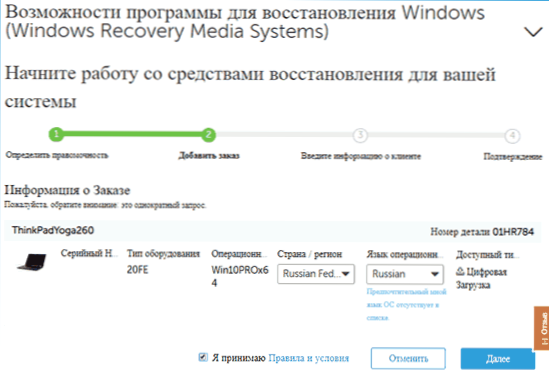
- Nākamajā posmā jums būs jānorāda savs vārds, uzvārds, valsts un e -pasta adrese.
- Jūs redzēsit ziņojumu, ka ir pieejama Lenovo atkopšanas lejupielāde un saite, sekojiet tam.
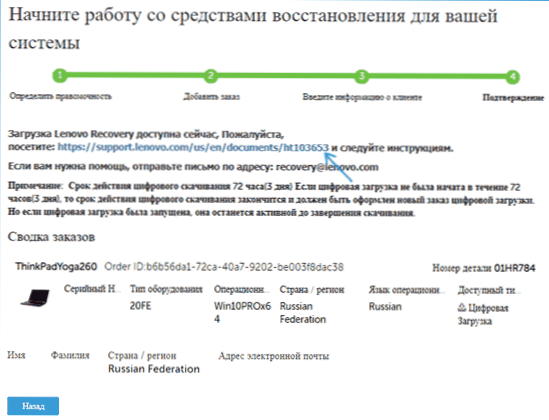
- Nākamajā lapā jums tiks piedāvāts lejupielādēt vienu no divām Lenovo USB atkopšanas veidotāja versijām, lejupielādējiet nepieciešamo atkarībā no Windows versijas.
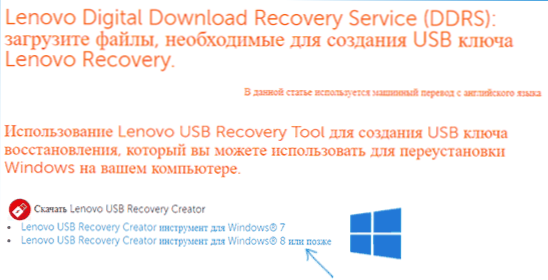
- Pievienojiet USB zibatmiņas disku (labāk nekā 16 GB vai vairāk, dati no tā tiks izdzēsti) ar datoru vai klēpjdatoru, palaidiet lietderības Lenovo USB atkopšanas veidotāju, ievadiet Lenovo ID datus un nākamajā ekrānā - vēlamais attēls sistēmas atjaunošana.
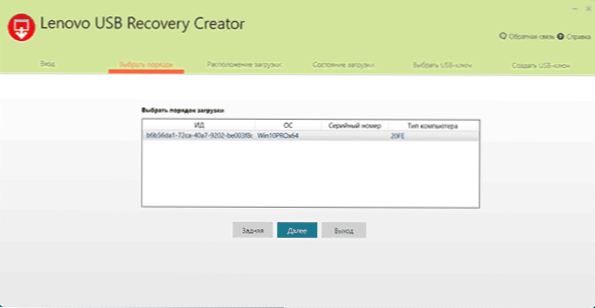
- Visas pārējās darbības ir diezgan skaidras: jums būs jānorāda failu glabāšanas vieta un pēc to lejupielādes - izvēlieties zibatmiņas disku, uz kura tiks ierakstīts Lenovo atkopšanas attēls.
Procesa beigās klēpjdatoram jūs saņemsit gatavu ielādēšanu USB zibatmiņas disku, ar kuru jūs varat viegli atjaunot rūpnīcas sistēmu ar visiem Lenovo draiveriem un programmatūru.
Ja jūsu klēpjdatoram nav attēla un sistēmas atjaunošanu nevar veikt nekādā veidā, aprakstiet situāciju komentāros: precīzs klēpjdatora modelis, vai sistēma ir ielādēta, kādā posmā un kādā posmā un kādā posmā un kāda versija Sistēma - es mēģināšu pateikt risinājumu.
Varbūt materiāls būs noderīgs: kā atiestatīt Windows 10 vai automātiski pārinstalēt OS.

